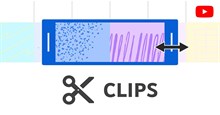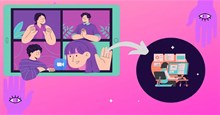Youtube Studio: Cách kiểm tra số liệu phân tích lượt xem và doanh thu
Cho dù đang chuẩn bị lập kênh Youtube hay kênh của mọi người đã tạo ra thu nhập, thì biết cách kiểm tra số liệu phân tích và doanh thu của kênh là điều rất quan trọng. Youtube Studio là một ứng dụng hỗ trợ những người sáng tạo nội dung trên nền tảng này dễ dàng quản lý kênh của mình. Bên cạnh ứng dụng Youtube chính thì các Youtuber cũng cần hiểu rõ cách dùng Youtube Studio. Nếu còn bối rối trước việc kiểm tra số liệu và thu nhập, hãy tiếp tục đọc bài viết này.
Mục lục
Tiêu chí kiếm tiền của YouTube là gì?
Nếu hy vọng kênh YouTube của mình được chấp nhận tham gia Chương trình Đối tác YouTube để kiếm doanh thu quảng cáo, thì mọi người phải đang sống ở nơi có chương trình này. Hơn nữa, người tham gia phải tuân thủ các chính sách kiếm tiền từ kênh của YouTube.
Trong 12 tháng qua, kênh phải có hơn 4000 giờ xem công khai và hơn 1000 người đăng ký, cùng với việc có tài khoản Google AdSense được liên kết với hồ sơ.
Nếu từng có cảnh cáo vi phạm Nguyên tắc cộng đồng đối với kênh của mình thì mọi người không đủ điều kiện tham gia kiếm tiền. Trong trường hợp chưa đáp ứng các tiêu chí để trở thành Đối tác YouTube, mọi người vẫn có thể đủ điều kiện cho Quỹ ngắn hạn của YouTube.
Cách kiểm tra phân tích kênh trên YouTube Studio
Lúc mở ứng dụng YouTube Studio lần đầu tiên sau khi đăng nhập, người dùng sẽ thấy trang tổng quan của kênh. Trong Analytics, gần đầu trang, hãy nhấn vào Xem thêm. Thao tác này sẽ mở ra phần Tổng quan.
Trên đầu màn hình là thanh menu chứa một loạt các tùy chọn. Bằng cách vuốt sang trái qua menu này, mọi người sẽ tìm thấy các tab tiếp cận, tương tác, đối tượng và doanh thu.
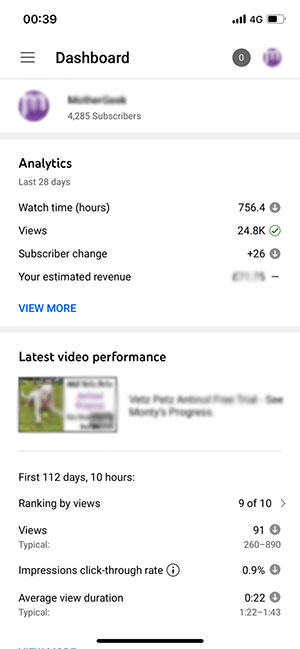
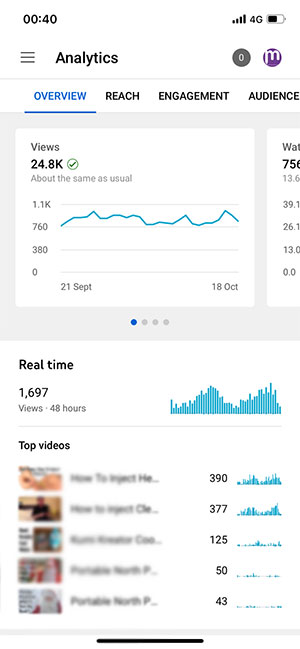
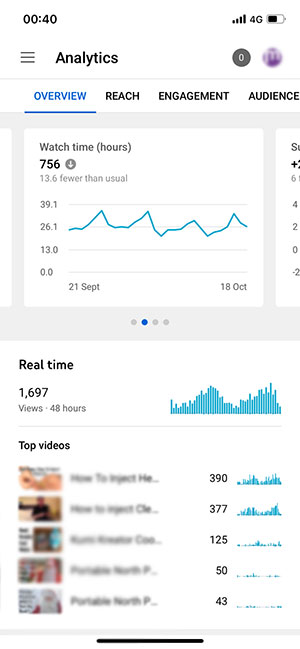
Bên dưới thanh menu này, sẽ có một loạt các hộp. Hộp đầu tiên hiển thị tổng số lượt xem kênh trong 28 ngày qua. Từ đây, vuốt sang trái để truy cập thời gian xem, người đăng ký và dữ liệu doanh thu ước tính của kênh trong cùng khoảng thời gian.
Khi nhấn vào một trong các tùy chọn này, nó sẽ mở ra để hiển một biểu đồ dữ liệu lớn hơn. Ví dụ: nếu nhấn vào hộp Tổng số lượt xem, một biểu đồ hiển thị số lượt xem hàng ngày trên kênh trong 28 ngày qua sẽ xuất hiện.
Bên dưới phần này, người dùng sẽ tìm thấy các video mới nhất của kênh và những nhận xét gần đây về video. Chạm vào bất kì bình luận nào để xem và trả lời chúng một cách nhanh chóng.
Kiểm tra tổng số lượt xem kênh YouTube
Từ trang tổng quan của Youtube Studio, thực hiện theo các bước trên để truy cập dữ liệu lượt xem YouTube của mình.
Ngoài ra, người dùng có thể chạm vào Menu (ở trên cùng bên trái của màn hình), chọn Analytics, sau đó nhấp vào Lượt xem và biểu đồ số lượt xem trong 28 ngày qua sẽ hiển thị.
Trên trang này, có một hộp thả xuống cho phép lọc khung thời gian muốn xem dữ liệu với nhiều phạm vi ngày khác nhau.
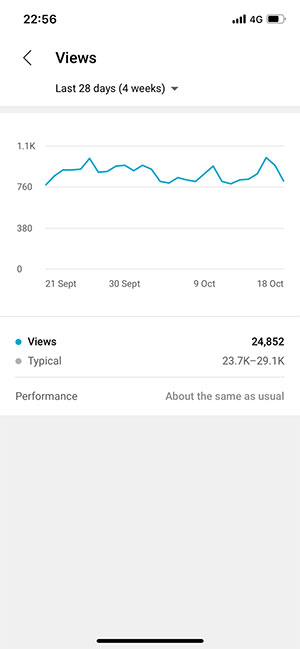
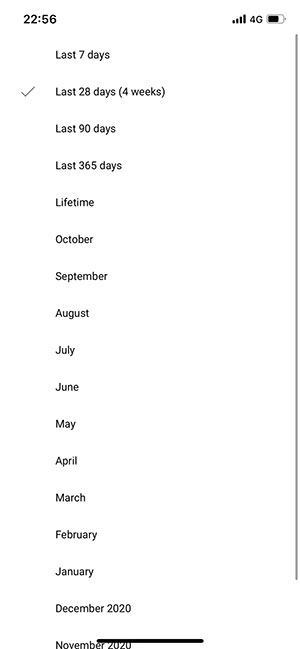
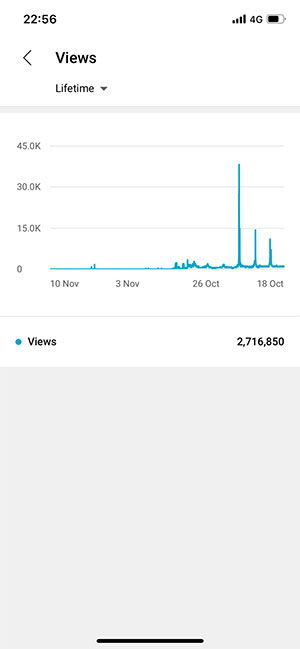
Nhấn vào mũi tên quay lại để về trang Tổng quan. Từ đây, cuộn xuống để xem số lượt xem theo thời gian thực trong 48 giờ qua. Mọi người cũng sẽ thấy hình thu nhỏ của 5 video hàng đầu trong khoảng thời gian này.
Cuộn xuống một lần nữa để xem 5 video hàng đầu của bạn trong 28 ngày qua. Nhấp vào bất kỳ mục nào trong số này sẽ hiển thị biểu đồ chuyên sâu chia nhỏ dữ liệu kênh YouTube.
Cách kiểm tra video YouTube phổ biến nhất
Khi tạo video với mục tiêu kiếm tiền từ chúng, điều quan trọng là phải biết video nào đang phổ biến và hoạt động tốt. Cách nhanh và dễ nhất để xem điều này là chạm vào Menu, sau đó chọn Video.
Thao tác này sẽ hiển thị tất cả các video được đăng tải. Hãy sắp xếp chúng theo thứ tự gần đây nhất hoặc được xem nhiều nhất. Khi chọn Xem nhiều nhất, các video sẽ sắp xếp theo mức độ phổ biến, vì vậy mọi người sẽ dễ dàng xem video nào đang được xem nhiều nhất.
Nếu muốn biết video nào đang hoạt động tốt nhất tại thời điểm hiện tại, hãy nhấn vào Menu, chọn Analytics, sau đó cuộn xuống để xem số lượt xem theo thời gian thực của kênh trong 48 giờ qua.
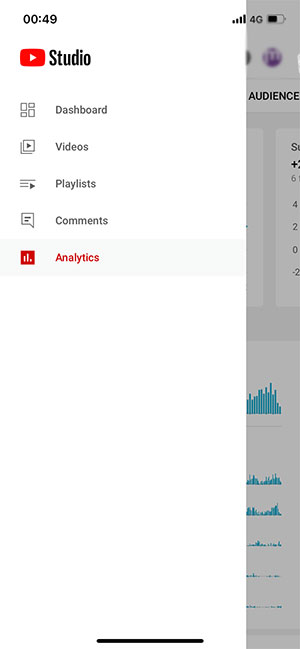
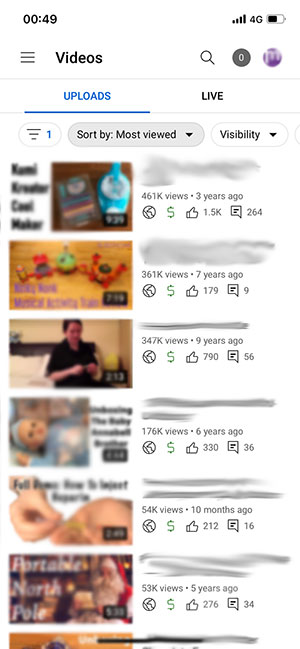
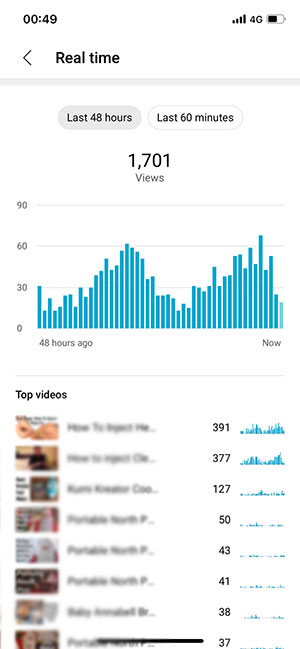
Bên dưới phần này, mọi người sẽ thấy các video hàng đầu của kênh trong 28 ngày qua. Khi nhấn vào phần này, chạm vào hộp thả xuống để đặt khoảng thời gian. Danh sách các video được xem nhiều nhất trên kênh sẽ được hiển thị.
Nhấn vào bất kỳ video nào được liệt kê sẽ thấy số lượt xem, tỷ lệ nhấp vào,... cho video đó. Tùy chọn Chuyển đến Phân tích Video giúp các nhà sáng tạo đi sâu hơn nữa vào các số liệu chi tiết.
Cách kiểm tra thu nhập trên YouTube
Khi kênh đang tạo ra doanh thu, mọi người có thể theo dõi kênh bằng cách nhấn vào Menu, sau đó vuốt sang trái trên thanh menu ở đầu màn hình để và nhấn vào Doanh thu.
Trong phần này sẽ hiển thị biểu đồ doanh thu ước tính trong 28 ngày qua. Các số liệu thường chậm hơn 48 giờ vì vậy sẽ không có thông tin doanh thu theo thời gian thực. Để thay đổi thời gian muốn xem dữ liệu, hãy nhấn vào hộp thả xuống ở đầu màn hình.
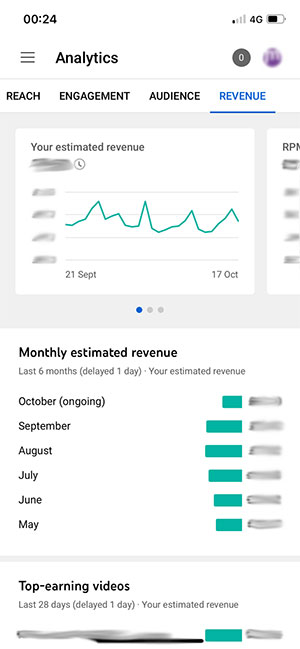
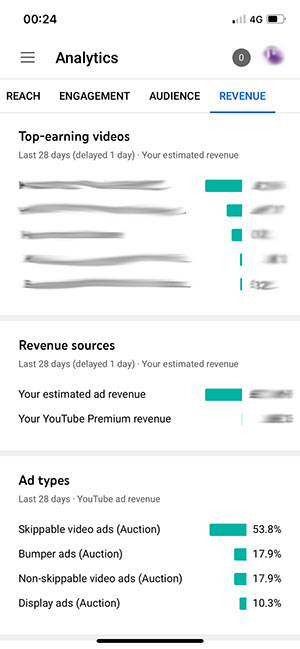
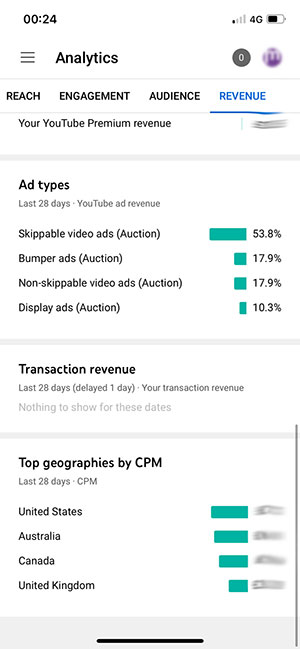
Hộp chỉ định thời gian cũng giúp kiểm tra số tiền sẽ được trả mỗi tháng. Điều chỉnh thời gian thành tháng trước, mọi người sẽ có thể biết số tiền YouTube sẽ gửi vào tài khoản AdSense của mình trong tháng này.
Thời gian Youtube thanh toán doanh thu
Doanh thu YouTube được thanh toán một tháng sau khi kiếm được và nhà sáng tạo nội dung sẽ nhận được số tiền này vào khoảng ngày 25 của tháng đó.
Hãy nhớ rằng AdSense có ngưỡng thanh toán tối thiểu và ngưỡng này khác nhau giữa các quốc gia. Vì vậy, mọi người nên kiểm tra xem ngưỡng thanh toán tối thiểu tại quốc gia của mình là bao nhiêu.
Hướng dẫn
-

Hướng dẫn tải video Youtube bằng Y2mate
-

Hướng dẫn tạo và chia sẻ clip ngắn từ video YouTube có sẵn
-

Cách xem video Youtube bằng chế độ Picture-in-Picture trên iOS
-

Hướng dẫn bật chế độ làm đẹp trong Zoom trên PC và điện thoại
-

Adorable Home: Hướng dẫn chuẩn bị hộp cơm bento để được nhiều trái tim
-

Tổng hợp giftcode Squad Busters mới nhất
-

Grow a Garden: Forever Pack có đáng mua?
-

Danh sách nhân vật trong Kaiju No. 8: The Game
-

Mẹo chơi Duet Night Abyss cho người mới
-

99 Nights in the Forest: Cách tìm và giải cứu tất cả trẻ em mất tích
-

Tổng hợp code game Câu Cá Triệu Cân và cách nhập
-

Wuthering Waves: Cách nhận Sanhua và Yuanwu miễn phí